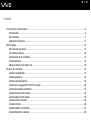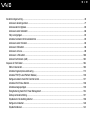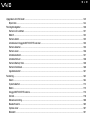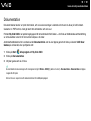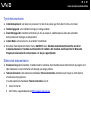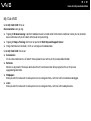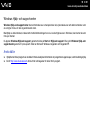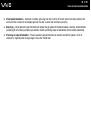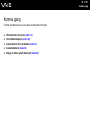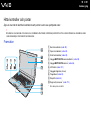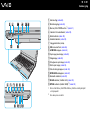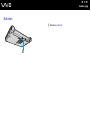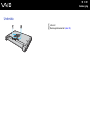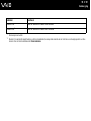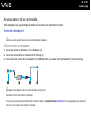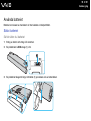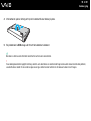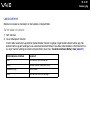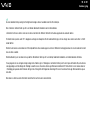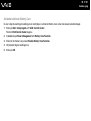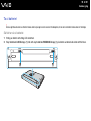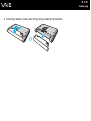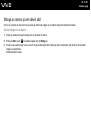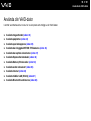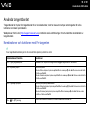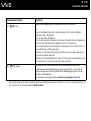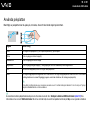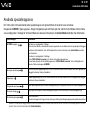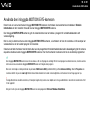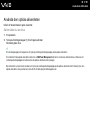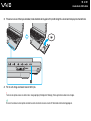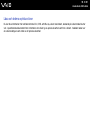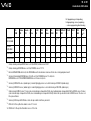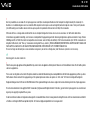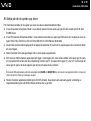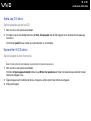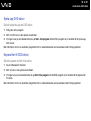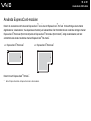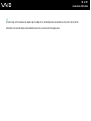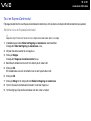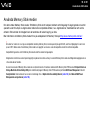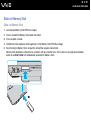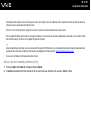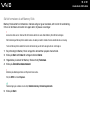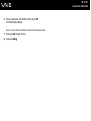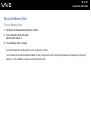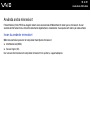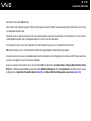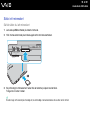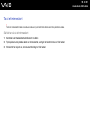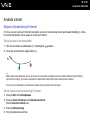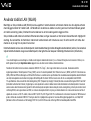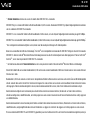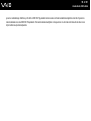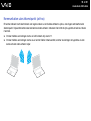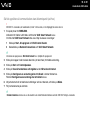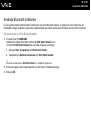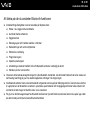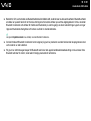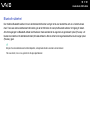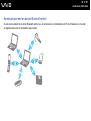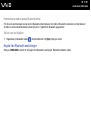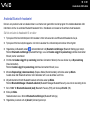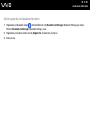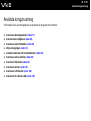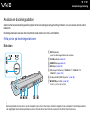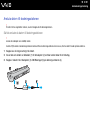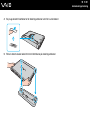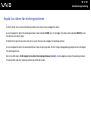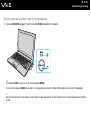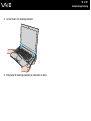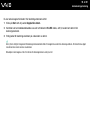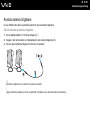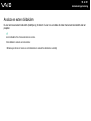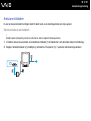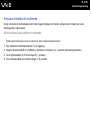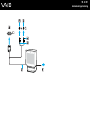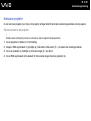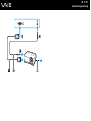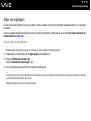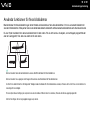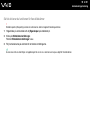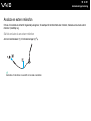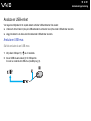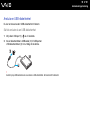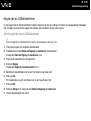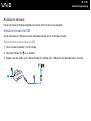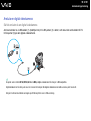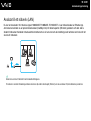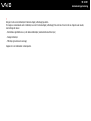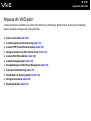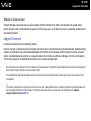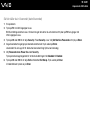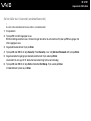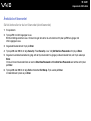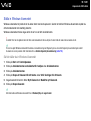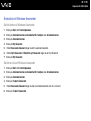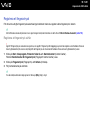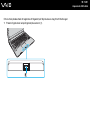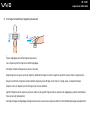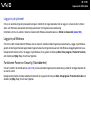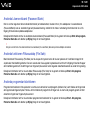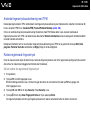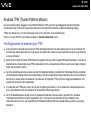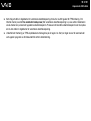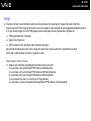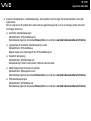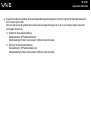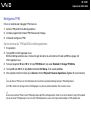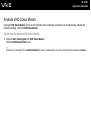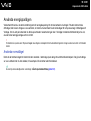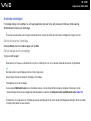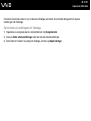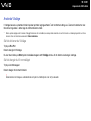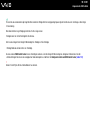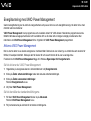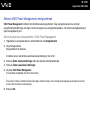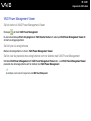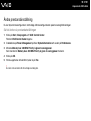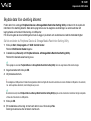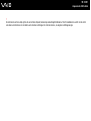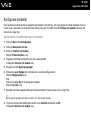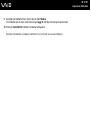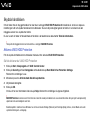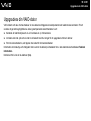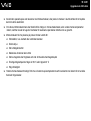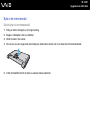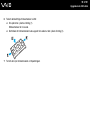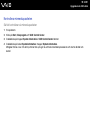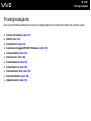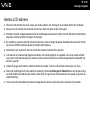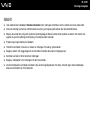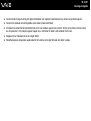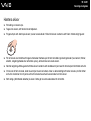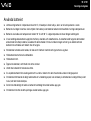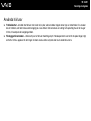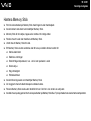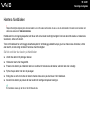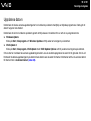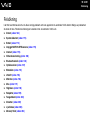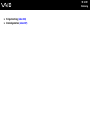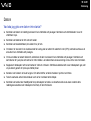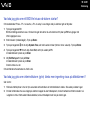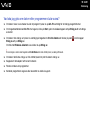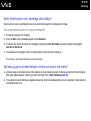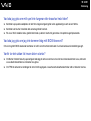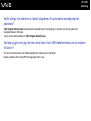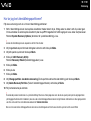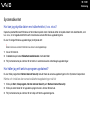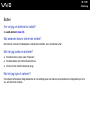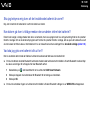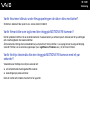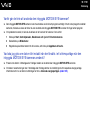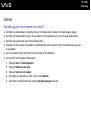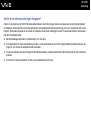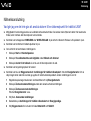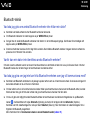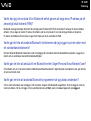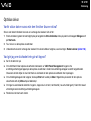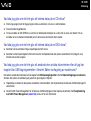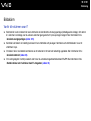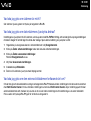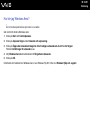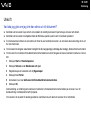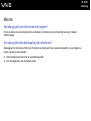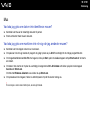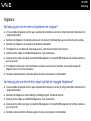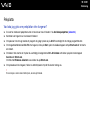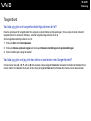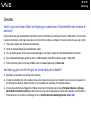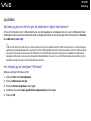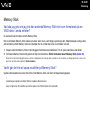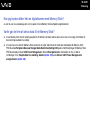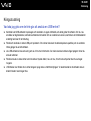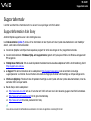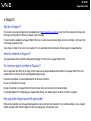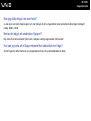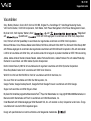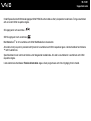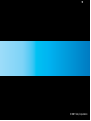2
nN
Innehåll
Innan du börjar använda datorn.........................................................................................................................................6
För kännedom..............................................................................................................................................................6
Dokumentation.............................................................................................................................................................7
Ergonomisk information .............................................................................................................................................11
Komma igång...................................................................................................................................................................13
Hitta kontroller och portar...........................................................................................................................................14
Om indikatorlamporna................................................................................................................................................20
Ansluta datorn till en strömkälla .................................................................................................................................22
Använda batteriet.......................................................................................................................................................23
Stänga av datorn på ett säkert sätt ............................................................................................................................30
Använda din VAIO-dator ..................................................................................................................................................31
Använda tangentbordet..............................................................................................................................................32
Använda pekplattan ...................................................................................................................................................34
Använda specialknapparna........................................................................................................................................35
Använda den inbyggda MOTION EYE-kameran........................................................................................................36
Använda den optiska skivenheten .............................................................................................................................37
Använda ExpressCard-modulen ................................................................................................................................46
Använda Memory Stick-medier..................................................................................................................................50
Använda andra minneskort ........................................................................................................................................56
Använda Internet........................................................................................................................................................60
Använda trådlöst LAN (WLAN) ..................................................................................................................................61
Använda Bluetooth-funktionen...................................................................................................................................68

3
nN
Använda kringutrustning ..................................................................................................................................................76
Ansluta en dockningsstation ......................................................................................................................................77
Ansluta externa högtalare ..........................................................................................................................................85
Ansluta en extern bildskärm.......................................................................................................................................86
Välja visningslägen ....................................................................................................................................................92
Använda funktionen för flera bildskärmar ..................................................................................................................93
Ansluta en extern mikrofon ........................................................................................................................................95
Ansluta en USB-enhet ...............................................................................................................................................96
Ansluta en skrivare ....................................................................................................................................................99
Ansluta en i.LINK-enhet ...........................................................................................................................................100
Ansluta till ett nätverk (LAN) ....................................................................................................................................102
Anpassa din VAIO-dator ................................................................................................................................................104
Ställa in lösenordet ..................................................................................................................................................105
Använda fingeravtrycksautentisering .......................................................................................................................112
Använda TPM (Trusted Platform Module)................................................................................................................120
Konfigurera datorn med VAIO Control Center .........................................................................................................127
Använda VAIO Status Monitor .................................................................................................................................128
Använda energisparlägen ........................................................................................................................................129
Energihantering med VAIO Power Management.....................................................................................................134
Ändra prestandainställning ......................................................................................................................................137
Skydda data från obehörig åtkomst .........................................................................................................................138
Konfigurera modemet ..............................................................................................................................................140
Skydda hårddisken ..................................................................................................................................................142

4
nN
Uppgradera din VAIO-dator ...........................................................................................................................................143
Byta minne ...............................................................................................................................................................144
Försiktighetsåtgärder .....................................................................................................................................................150
Hantera LCD-skärmen .............................................................................................................................................151
Nätdrift .....................................................................................................................................................................152
Hantera datorn .........................................................................................................................................................153
Använda den inbyggda MOTION EYE-kameran......................................................................................................155
Hantera disketter......................................................................................................................................................155
Hantera skivor..........................................................................................................................................................156
Använda batteriet.....................................................................................................................................................157
Använda hörlurar .....................................................................................................................................................158
Hantera Memory Stick .............................................................................................................................................159
Hantera hårddisken..................................................................................................................................................160
Uppdatera datorn .....................................................................................................................................................161
Felsökning......................................................................................................................................................................162
Datorn ......................................................................................................................................................................164
Systemsäkerhet .......................................................................................................................................................172
Batteri.......................................................................................................................................................................173
Inbyggd MOTION EYE-kamera ...............................................................................................................................175
Internet.....................................................................................................................................................................178
Nätverksanslutning ..................................................................................................................................................180
Bluetooth-teknik .......................................................................................................................................................183
Optiska skivor ..........................................................................................................................................................187
Bildskärm .................................................................................................................................................................191

5
nN
Utskrift......................................................................................................................................................................195
Mikrofon ...................................................................................................................................................................196
Mus ..........................................................................................................................................................................197
Högtalare .................................................................................................................................................................198
Pekplatta ..................................................................................................................................................................199
Tangentbord.............................................................................................................................................................200
Disketter...................................................................................................................................................................201
Ljud/video.................................................................................................................................................................202
Memory Stick ...........................................................................................................................................................204
Kringutrustning.........................................................................................................................................................206
Dockningsstation......................................................................................................................................................207
Supportalternativ ............................................................................................................................................................208
Supportinformation från Sony ..................................................................................................................................208
e-Support .................................................................................................................................................................209
Varumärken .............................................................................................................................................................211

6
nN
Innan du börjar använda datorn
Innan du börjar använda datorn
Tack för att du har valt en Sony VAIO
®
, och välkommen till den elektroniska bruksanvisningen. Sony har kombinerat
marknadsledande teknik för ljud, bild, databehandling och kommunikation för att skapa en dator av teknisk toppklass.
!
Illustrationerna i denna handbok kan avbilda datorer som skiljer sig något från din dator.
För kännedom
© 2007 Sony Corporation. Med ensamrätt.
Det är förbjudet att utan föregående skriftligt tillstånd kopiera eller översätta denna handbok och de program som beskrivs
häri, likaså att reducera dem till maskinläsbar form.
Sony Corporation ger inga garantier avseende denna handbok, programvaran eller annan information som finns häri, och
friskriver sig härmed uttryckligen från eventuella underförstådda garantier om säljbarhet eller lämplighet för specifika ändamål
avseende denna handbok, programvaran eller annan sådan information. Sony Corporation bär inte under några omständigheter
ansvar för skador av oavsiktlig, indirekt eller speciell art, oaktat om sådana skador grundar sig på avtalsbrott eller annan
förseelse, och uppstår på grund av eller i samband med, denna handbok, programvaran eller annan information häri, eller
användning av dessa.
I denna handbok har märkena ™ och ® utelämnats.
Sony Corporation förbehåller sig rätten att när som helst och utan föregående meddelande modifiera denna handbok och
informationen häri. Programvaran som beskrivs häri regleras av villkoren i ett separat licensavtal för användare.

7
nN
Innan du börjar använda datorn
Dokumentation
Dokumentationen består av tryckt information, och av bruksanvisningar i elektronisk form som du läser på VAIO-datorn.
Guiderna är i PDF-format, vilket gör dem lätta att bläddra i och skriva ut.
Portalen My Club VAIO är en perfekt utgångspunkt för att använda din VAIO-dator — där får du en heltäckande sammanfattning
av allt du behöver veta för att få maximalt utbyte av din dator.
Användarhandböckerna finns samlade under Documentation som du kan öppna genom att klicka på ikonen VAIO User
Guides på skrivbordet, eller på följande sätt:
1 Klicka på Start , Alla program och My Club VAIO.
2 Klicka på Documentation.
3 Välj den guide som du vill läsa.
✍
Du kan bläddra i bruksanvisningarna för hand genom att gå till Datorn > VAIO (C:) (datorns C-enhet) > Documentation > Documentation och öppna
mappen för ditt språk.
Det kan finnas en separat skiva för dokumentationen till medföljande program.

8
nN
Innan du börjar använda datorn
Tryckt dokumentation
❑ Installationsplansch: som beskriver processen från det att du packar upp VAIO-dator till att du startar den.
❑ Felsökningsguide: som innehåller lösningar på vanliga problem.
❑ Återställningsguiden: innehåller en förklaring av hur du skapar en säkerhetskopia av dina data, återställer
datorsystemet och lösningar på datorproblem.
❑ Instant Mode: som beskriver hur du använder Instant Mode.
❑ Broschyrer med följande information: Sonys GARANTI-villkor, Handbok med säkerhetsföreskrifter, Guide till
modembestämmelser, Handbok med föreskrifter för trådlöst LAN, Handbok med föreskrifter för Bluetooth,
Programvarulicensavtal för slutanvändare och Sonys supporttjänster.
Elektronisk dokumentation
❑ Bruksanvisning (denna handbok): Innehåller datorns funktioner. Den innehåller också information om de program som
följer med datorn, liksom information om lösningar på vanliga problem.
❑ Teknisk information: Den elektroniska handboken Teknisk information innehåller beskrivningar av VAIO-datorns
maskinvara och programvara.
Visa den elektroniska handboken Teknisk information så här:
1 Anslut till Internet.
2 Gå till Sonys supportwebbplats på http://support.vaio.sony.eu
.

9
nN
Innan du börjar använda datorn
My Club VAIO
Under My Club VAIO hittar du:
Documentation som ger dig:
❑ Tillgång till Bruksanvisning. I den här handboken beskrivs bland annat VAIO-datorns funktioner i detalj, hur du använder
dessa funktioner och på ett säkert sätt ansluter kringutrustning.
❑ Tillgång till Help & Training. Det här är en portal för VAIO Help and Support Center.
❑ Viktig information om din dator, i form av varningar och meddelanden.
Under My Club VAIO finns även:
❑ Accessories
Vill du utöka funktionerna i din dator? Klicka på denna ikon och ta en titt på kompatibla tillbehör.
❑ Software
Känner du dig kreativ? Klicka på denna ikon för att få en översikt över dina program och ta en titt på våra
uppgraderingsalternativ.
❑ Wallpapers
Klicka på den här ikonen och ta reda på mer om de vanligaste Sony- och Club VAIO-skrivbordsunderläggen.
❑ Links
Klicka på den här ikonen och ta reda på mer om de vanligaste Sony- och Club VAIO-webbplatserna.

10
nN
Innan du börjar använda datorn
Windows Hjälp- och supportcenter
Windows Hjälp- och supportcenter är en omfattande resurs med praktiska råd, självstudiekurser och demonstrationer som
du utnyttjar när du vill lära dig använda din dator.
Med hjälp av sökfunktionen, indexet och innehållsförteckningen kan du visa alla hjälpresurser i Windows, bland annat de som
finns på Internet.
Du öppnar Windows Hjälp och support, genom att klicka på Start och Hjälp och support. Eller gå till Windows Hjälp- och
supportcenter genom att trycka på och hålla ner Microsoft Windows-tangenten och tangenten F1.
Andra källor
❑ I hjälpfilerna för det program du använder hittar du detaljerad information om programmets egenskaper, samt felsökningshjälp.
❑ Gå till http://www.club-vaio.com
där du hittar onlineguider för olika VAIO-program.

11
nN
Innan du börjar använda datorn
Ergonomisk information
Du kommer förmodligen att använda din bärbara dator i flera olika miljöer. Tänk på följande ergonomiska faktorer vid både
fasta och bärbara arbetsstationer:
❑ Datorns position – Placera datorn direkt framför dig (1). Håll underarmarna vågrätt (2) med handlederna i ett neutralt,
bekvämt läge (3) när du använder tangentbordet, pekplattan eller den externa musen. Låt överarmarna hänga ned längs
med sidorna på ett naturligt sätt. Ta pauser med jämna mellanrum då du arbetar med datorn. Alltför mycket
datoranvändning kan orsaka spänningar i muskler och senor.
❑ Möbler och hållning – Använd en stol med gott stöd för ryggen. Justera stolen så att dina fötter vilar plant mot golvet.
Ett fotstöd kan göra det bekvämare i vissa fall. Sitt avslappnat och upprätt och undvik att kuta med ryggen eller att luta
dig för långt bakåt.

12
nN
Innan du börjar använda datorn
❑ Vinkel på datorskärmen – Skärmen är ställbar, pröva dig fram tills du hittar rätt vinkel. Genom att vinkla skärmen rätt
kan du minimera risken för ansträngda ögon och muskler. Justera även skärmens ljusstyrka.
❑ Belysning – Välj en plats där ljuset från fönster och lampor inte ger upphov till irriterande reflexer i skärmen. Använd indirekt
ljussättning för att undvika ljusa fläckar på skärmen. Korrekt ljussättning skapar en bekvämare och mer effektiv arbetsmiljö.
❑ Placering av separat bildskärm – Placera eventuell separat bildskärm på bekvämt avstånd för ögonen. Se till att
skärmen är i ögonhöjd eller aningen lägre när du sitter framför den.

14
nN
Komma igång
Hitta kontroller och portar
Ägna en stund åt att identifiera kontrollerna och portarna som visas på följande sidor.
!
Din dator kan se annorlunda ut än de som visas i handbokens illustrationer, vilket beror på att den finns i flera varianter. Datorernas utseende kan också
variera beroende på i vilket land eller område du bor.
Framsidan
A Num lock-indikator (sidan 20)
B Caps lock-indikator (sidan 20)
C Scroll lock-indikator (sidan 20)
D Inbyggd MOTION EYE-kameraindikator
*
(sidan 20)
E Inbyggd MOTION EYE-kamera
*
(sidan 36)
F LCD-skärm (sidan 151)
G Inbyggda högtalare (stereo)
H Tangentbord (sidan 32)
I Pekplatta (sidan 34)
J Fingeravtryckssensor
*
(sidan 112)
* Finns bara på vissa modeller.

15
nN
Komma igång
A
Hörlursuttag (sidan 85)
B Mikrofoningång (sidan 95)
C Memory Stick PRO/Duo-fack
*1
(sidan 51)
D Indikator för mediaåtkomst (sidan 20)
E Batteriindikator (sidan 20)
F Hårddiskindikator (sidan 20)
G Inbyggd mikrofon (mono)
H SD-minneskortfack (sidan 56)
I AV MODE-knappen (sidan 35)
J Spela upp-/pausknapp (sidan 35)
K Stoppknapp (sidan 35)
L Föregående spår-knapp (sidan 35)
M Nästa spår-knapp (sidan 35)
N Skivutmatningsknappen (sidan 35)
O WIRELESS-omkopplare (sidan 61)
P Bluetooth-indikator (sidan 20)
Q WLAN-indikator (trådlöst LAN) (sidan 20)
R WWAN-indikator (trådlöst WAN)
*2
(sidan 20)
*1
Datorn stöder Memory Stick PRO och Memory Stick Duo med hög hastighet
och hög kapacitet.
*2
Finns bara på vissa modeller.

20
nN
Komma igång
Om indikatorlamporna
Datorn är utrustad med följande indikatorlampor.
Indikator Funktioner
Ström 1 Tänds när datorn slås på, blinkar i Vänteläge och släcks när datorn är i Viloläge eller stängs av.
Batteri e Tänds när datorn drivs med batteri, blinkar när strömmen i batteriet håller på att ta slut och blinkar två gånger
i taget när batteriet laddas.
Mediaåtkomst Tänds när information läses från eller skrivs till ett minneskort. (Aktivera inte Vänteläge och stäng inte av datorn
när denna indikator lyser.) När indikatorn är släckt används inget minneskort.
Inbyggd MOTION EYE-kamera
*1
Tänds när den inbyggda MOTION EYE-kameran används.
Optisk skivenhet Tänds när information läses från eller skrivs på optiskt skivmedia. När indikatorn är släckt används inget optiskt
skivmedia.
Hårddisk
Tänds när information läses från eller skrivs på det inbyggda flashminnet eller på hårddisken
*2
. Aktivera inte
Vänteläge och stäng inte av datorn när denna indikator lyser.
Num Lock
Tryck på tangenten Num Lk om du vill aktivera det numeriska tangentbordet. Tryck på tangenten igen om du
vill inaktivera det numeriska tangentbordet. Det numeriska tangentbordet är inaktivt när indikatorn inte lyser.
Caps Lock
Tryck på tangenten Caps Lock om du vill skriva med versaler. De bokstäver du skriver blir gemener om du håller
ned Shift under tiden som indikatorn lyser. Tryck på tangenten igen om du vill släcka indikatorn. När indikatorn
för Caps Lock har släckts kan du skriva gemener som vanligt.
Scroll Lock
Tryck på tangenten Scr Lk om du vill ändra hur rullning sker på skärmen. När indikatorn för Scroll Lock har
släckts kan du rulla på skärmen som vanligt. Hur tangenten Scr Lk fungerar beror på vilket program du
använder. I vissa program fungerar inte Scroll Lock.
Tekniken Bluetooth
Tänds när WIRELESS-omkopplaren vrids till ON och Bluetooth-teknik aktiveras.
Sidan laddas...
Sidan laddas...
Sidan laddas...
Sidan laddas...
Sidan laddas...
Sidan laddas...
Sidan laddas...
Sidan laddas...
Sidan laddas...
Sidan laddas...
Sidan laddas...
Sidan laddas...
Sidan laddas...
Sidan laddas...
Sidan laddas...
Sidan laddas...
Sidan laddas...
Sidan laddas...
Sidan laddas...
Sidan laddas...
Sidan laddas...
Sidan laddas...
Sidan laddas...
Sidan laddas...
Sidan laddas...
Sidan laddas...
Sidan laddas...
Sidan laddas...
Sidan laddas...
Sidan laddas...
Sidan laddas...
Sidan laddas...
Sidan laddas...
Sidan laddas...
Sidan laddas...
Sidan laddas...
Sidan laddas...
Sidan laddas...
Sidan laddas...
Sidan laddas...
Sidan laddas...
Sidan laddas...
Sidan laddas...
Sidan laddas...
Sidan laddas...
Sidan laddas...
Sidan laddas...
Sidan laddas...
Sidan laddas...
Sidan laddas...
Sidan laddas...
Sidan laddas...
Sidan laddas...
Sidan laddas...
Sidan laddas...
Sidan laddas...
Sidan laddas...
Sidan laddas...
Sidan laddas...
Sidan laddas...
Sidan laddas...
Sidan laddas...
Sidan laddas...
Sidan laddas...
Sidan laddas...
Sidan laddas...
Sidan laddas...
Sidan laddas...
Sidan laddas...
Sidan laddas...
Sidan laddas...
Sidan laddas...
Sidan laddas...
Sidan laddas...
Sidan laddas...
Sidan laddas...
Sidan laddas...
Sidan laddas...
Sidan laddas...
Sidan laddas...
Sidan laddas...
Sidan laddas...
Sidan laddas...
Sidan laddas...
Sidan laddas...
Sidan laddas...
Sidan laddas...
Sidan laddas...
Sidan laddas...
Sidan laddas...
Sidan laddas...
Sidan laddas...
Sidan laddas...
Sidan laddas...
Sidan laddas...
Sidan laddas...
Sidan laddas...
Sidan laddas...
Sidan laddas...
Sidan laddas...
Sidan laddas...
Sidan laddas...
Sidan laddas...
Sidan laddas...
Sidan laddas...
Sidan laddas...
Sidan laddas...
Sidan laddas...
Sidan laddas...
Sidan laddas...
Sidan laddas...
Sidan laddas...
Sidan laddas...
Sidan laddas...
Sidan laddas...
Sidan laddas...
Sidan laddas...
Sidan laddas...
Sidan laddas...
Sidan laddas...
Sidan laddas...
Sidan laddas...
Sidan laddas...
Sidan laddas...
Sidan laddas...
Sidan laddas...
Sidan laddas...
Sidan laddas...
Sidan laddas...
Sidan laddas...
Sidan laddas...
Sidan laddas...
Sidan laddas...
Sidan laddas...
Sidan laddas...
Sidan laddas...
Sidan laddas...
Sidan laddas...
Sidan laddas...
Sidan laddas...
Sidan laddas...
Sidan laddas...
Sidan laddas...
Sidan laddas...
Sidan laddas...
Sidan laddas...
Sidan laddas...
Sidan laddas...
Sidan laddas...
Sidan laddas...
Sidan laddas...
Sidan laddas...
Sidan laddas...
Sidan laddas...
Sidan laddas...
Sidan laddas...
Sidan laddas...
Sidan laddas...
Sidan laddas...
Sidan laddas...
Sidan laddas...
Sidan laddas...
Sidan laddas...
Sidan laddas...
Sidan laddas...
Sidan laddas...
Sidan laddas...
Sidan laddas...
Sidan laddas...
Sidan laddas...
Sidan laddas...
Sidan laddas...
Sidan laddas...
Sidan laddas...
Sidan laddas...
Sidan laddas...
Sidan laddas...
Sidan laddas...
Sidan laddas...
Sidan laddas...
Sidan laddas...
Sidan laddas...
Sidan laddas...
Sidan laddas...
Sidan laddas...
Sidan laddas...
Sidan laddas...
Sidan laddas...
Sidan laddas...
Sidan laddas...
Sidan laddas...
Sidan laddas...
Sidan laddas...
-
 1
1
-
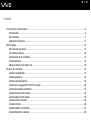 2
2
-
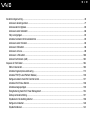 3
3
-
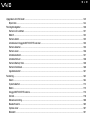 4
4
-
 5
5
-
 6
6
-
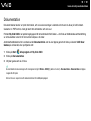 7
7
-
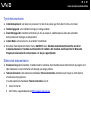 8
8
-
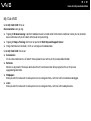 9
9
-
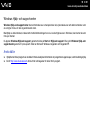 10
10
-
 11
11
-
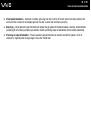 12
12
-
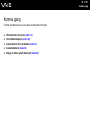 13
13
-
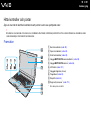 14
14
-
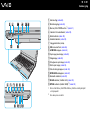 15
15
-
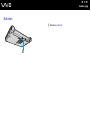 16
16
-
 17
17
-
 18
18
-
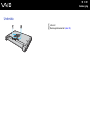 19
19
-
 20
20
-
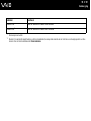 21
21
-
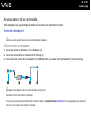 22
22
-
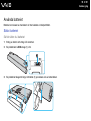 23
23
-
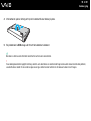 24
24
-
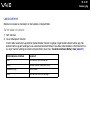 25
25
-
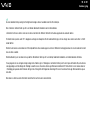 26
26
-
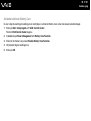 27
27
-
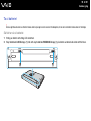 28
28
-
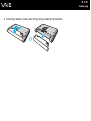 29
29
-
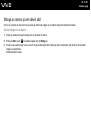 30
30
-
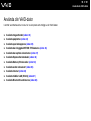 31
31
-
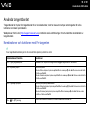 32
32
-
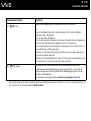 33
33
-
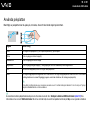 34
34
-
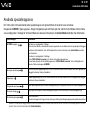 35
35
-
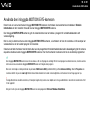 36
36
-
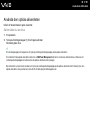 37
37
-
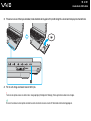 38
38
-
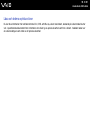 39
39
-
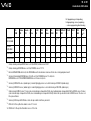 40
40
-
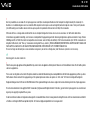 41
41
-
 42
42
-
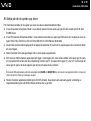 43
43
-
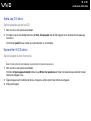 44
44
-
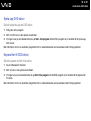 45
45
-
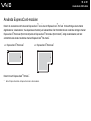 46
46
-
 47
47
-
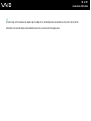 48
48
-
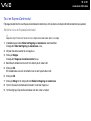 49
49
-
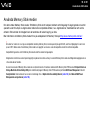 50
50
-
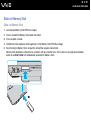 51
51
-
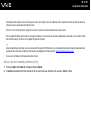 52
52
-
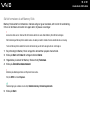 53
53
-
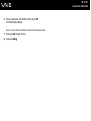 54
54
-
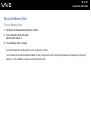 55
55
-
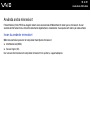 56
56
-
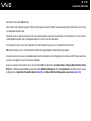 57
57
-
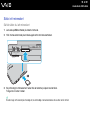 58
58
-
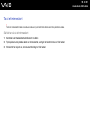 59
59
-
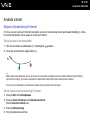 60
60
-
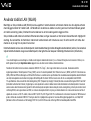 61
61
-
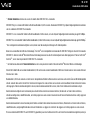 62
62
-
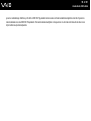 63
63
-
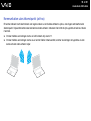 64
64
-
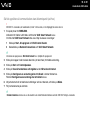 65
65
-
 66
66
-
 67
67
-
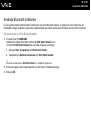 68
68
-
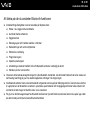 69
69
-
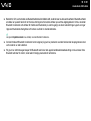 70
70
-
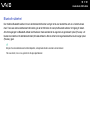 71
71
-
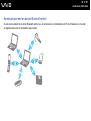 72
72
-
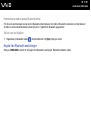 73
73
-
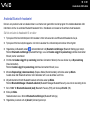 74
74
-
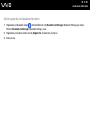 75
75
-
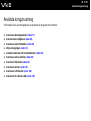 76
76
-
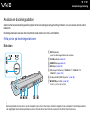 77
77
-
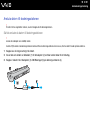 78
78
-
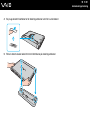 79
79
-
 80
80
-
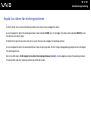 81
81
-
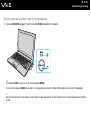 82
82
-
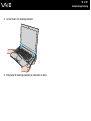 83
83
-
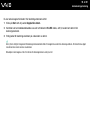 84
84
-
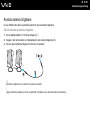 85
85
-
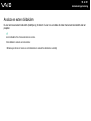 86
86
-
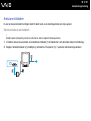 87
87
-
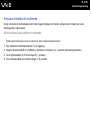 88
88
-
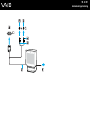 89
89
-
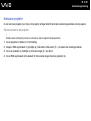 90
90
-
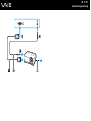 91
91
-
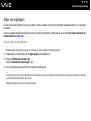 92
92
-
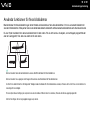 93
93
-
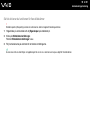 94
94
-
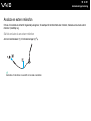 95
95
-
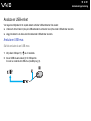 96
96
-
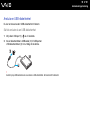 97
97
-
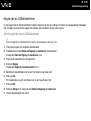 98
98
-
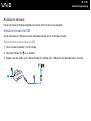 99
99
-
 100
100
-
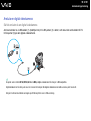 101
101
-
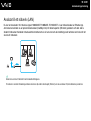 102
102
-
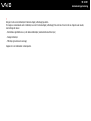 103
103
-
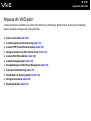 104
104
-
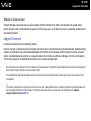 105
105
-
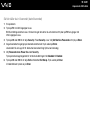 106
106
-
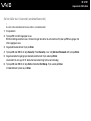 107
107
-
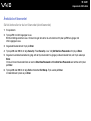 108
108
-
 109
109
-
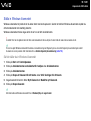 110
110
-
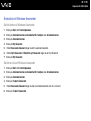 111
111
-
 112
112
-
 113
113
-
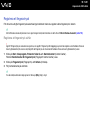 114
114
-
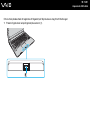 115
115
-
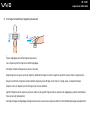 116
116
-
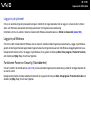 117
117
-
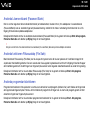 118
118
-
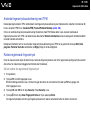 119
119
-
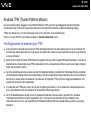 120
120
-
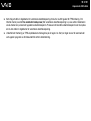 121
121
-
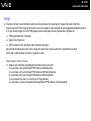 122
122
-
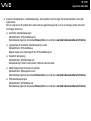 123
123
-
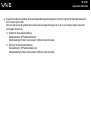 124
124
-
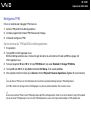 125
125
-
 126
126
-
 127
127
-
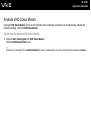 128
128
-
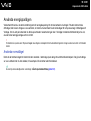 129
129
-
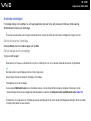 130
130
-
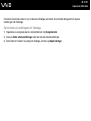 131
131
-
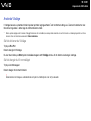 132
132
-
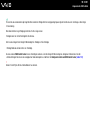 133
133
-
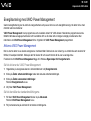 134
134
-
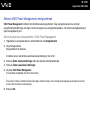 135
135
-
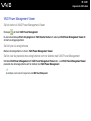 136
136
-
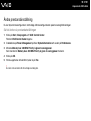 137
137
-
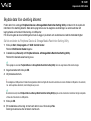 138
138
-
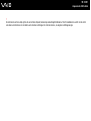 139
139
-
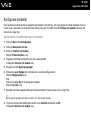 140
140
-
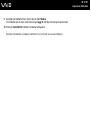 141
141
-
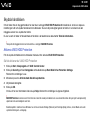 142
142
-
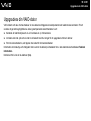 143
143
-
 144
144
-
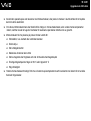 145
145
-
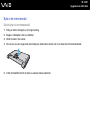 146
146
-
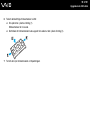 147
147
-
 148
148
-
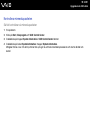 149
149
-
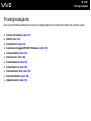 150
150
-
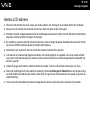 151
151
-
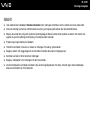 152
152
-
 153
153
-
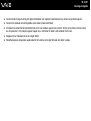 154
154
-
 155
155
-
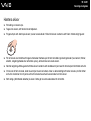 156
156
-
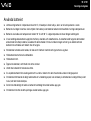 157
157
-
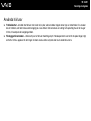 158
158
-
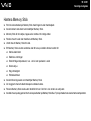 159
159
-
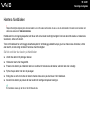 160
160
-
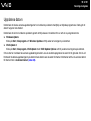 161
161
-
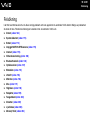 162
162
-
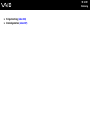 163
163
-
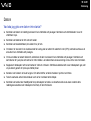 164
164
-
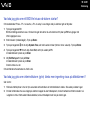 165
165
-
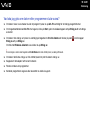 166
166
-
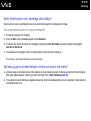 167
167
-
 168
168
-
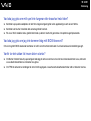 169
169
-
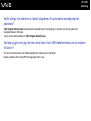 170
170
-
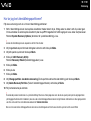 171
171
-
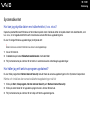 172
172
-
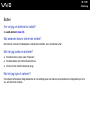 173
173
-
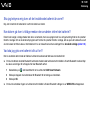 174
174
-
 175
175
-
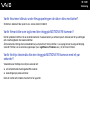 176
176
-
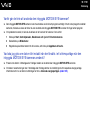 177
177
-
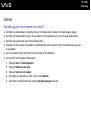 178
178
-
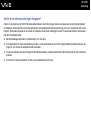 179
179
-
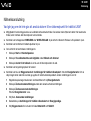 180
180
-
 181
181
-
 182
182
-
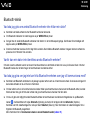 183
183
-
 184
184
-
 185
185
-
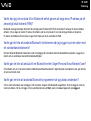 186
186
-
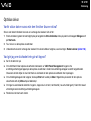 187
187
-
 188
188
-
 189
189
-
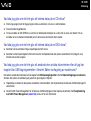 190
190
-
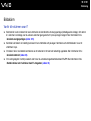 191
191
-
 192
192
-
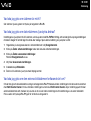 193
193
-
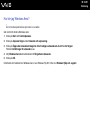 194
194
-
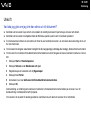 195
195
-
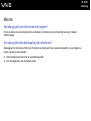 196
196
-
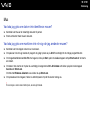 197
197
-
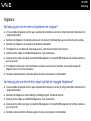 198
198
-
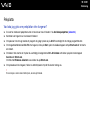 199
199
-
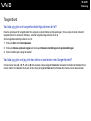 200
200
-
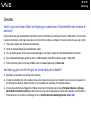 201
201
-
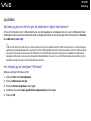 202
202
-
 203
203
-
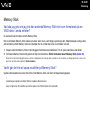 204
204
-
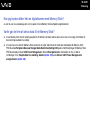 205
205
-
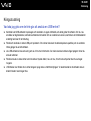 206
206
-
 207
207
-
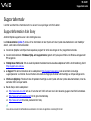 208
208
-
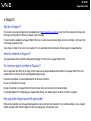 209
209
-
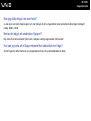 210
210
-
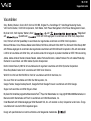 211
211
-
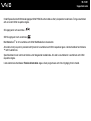 212
212
-
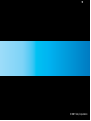 213
213